- IDE 集成
IDE 集成
虽然可以使用编辑器和 sbt 来编写 Scala 代码,但如今大多数程序员都使用集成开发环境(简称 IDE)。Scala 中的两种流行 IDE 是 Metals 和 IntelliJ IDEA,它们都与 sbt 构建集成。
将 sbt 用作 Metals 构建服务器
Metals 是一个针对 Scala 的开源语言服务器,它可以充当 VS Code 和其他支持 LSP 的编辑器的后端。Metals 又支持不同的构建服务器,包括通过 构建服务器协议 (BSP) 支持 sbt。
要在 VS Code 上使用 Metals
- 从“扩展”选项卡安装 Metals
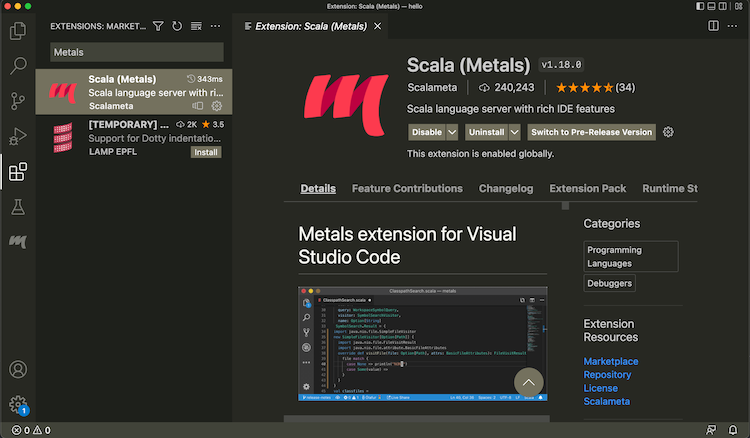
- 打开包含
build.sbt文件的目录。 - 从菜单栏中运行“查看”>“命令面板…”(在 macOS 上为
Cmd-Shift-P)“Metals:切换构建服务器”,然后选择“sbt”。
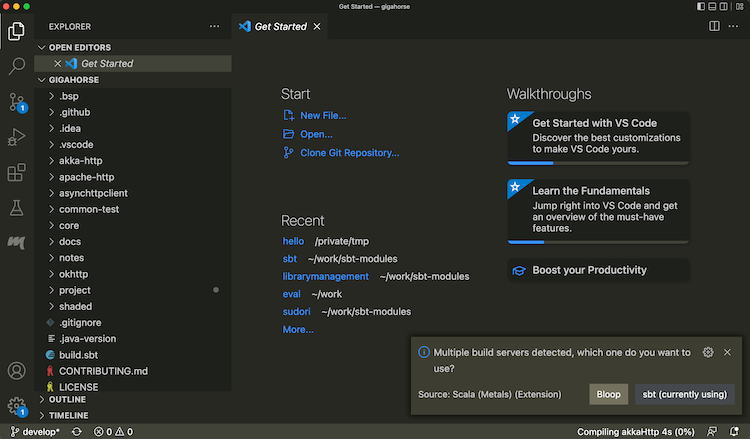
- 导入过程完成后,打开一个 Scala 文件以查看代码完成是否有效。
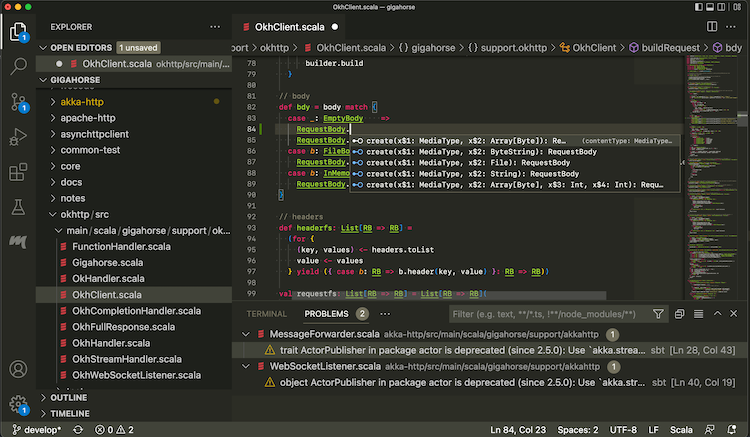
使用以下设置来选择退出某些子项目。
bspEnabled := false
当您更改代码并保存它们时(在 macOS 上为 Cmd-S),Metals 将调用 sbt 来执行实际的构建工作。
在 VS Code 上进行交互式调试
- Metals 支持通过在代码中设置断点来进行交互式调试。
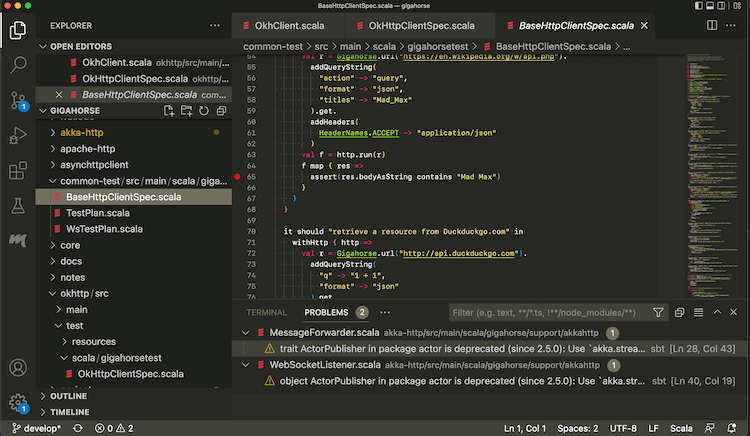
- 可以通过右键单击单元测试并选择“调试测试”来启动交互式调试。当测试遇到断点时,您可以检查变量的值。
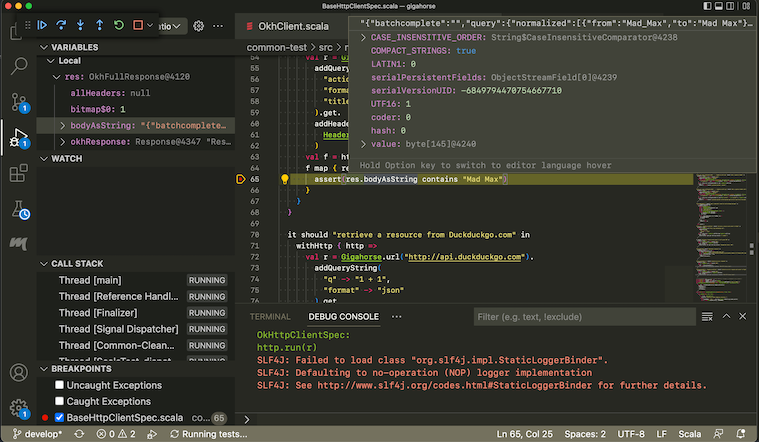
有关如何在交互式调试会话中导航的更多详细信息,请参阅 VS Code 文档上的 调试 页面。
登录到 sbt 会话
虽然 Metals 使用 sbt 作为构建服务器,但我们也可以使用瘦客户端登录到同一个 sbt 会话。
- 在“终端”部分,键入
sbt --client
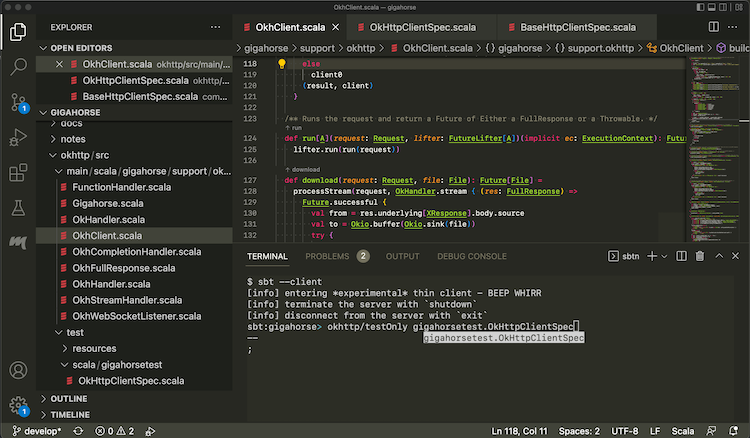
这使您可以登录到 Metals 已启动的 sbt 会话。在那里,您可以使用已编译的代码调用 testOnly 和其他任务。
导入到 IntelliJ IDEA
IntelliJ IDEA 是 JetBrains 创建的 IDE,社区版是根据 Apache v2 许可证开源的。IntelliJ 集成了许多构建工具,包括 sbt,以导入项目。这是一种更传统的方法,可能比使用 BSP 方法更可靠。
要将构建导入到 IntelliJ IDEA
- 在“插件”选项卡上安装 Scala 插件。
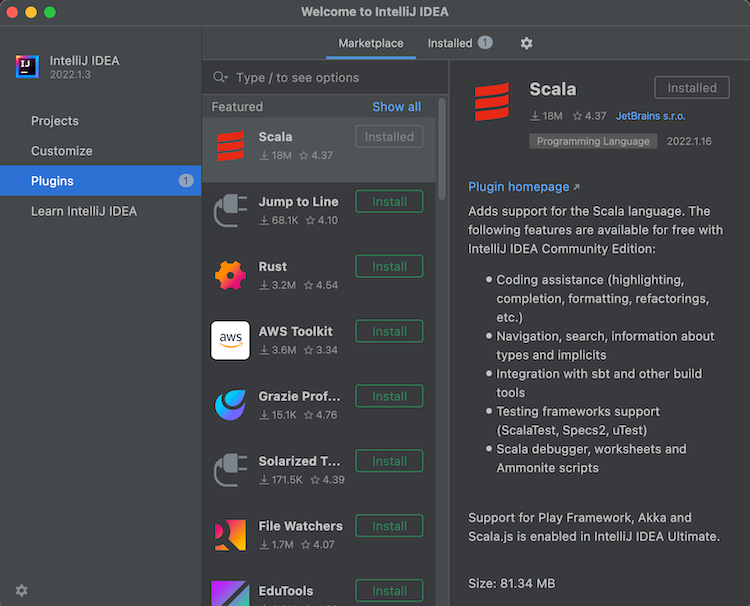
- 从“项目”中,打开包含
build.sbt文件的目录。
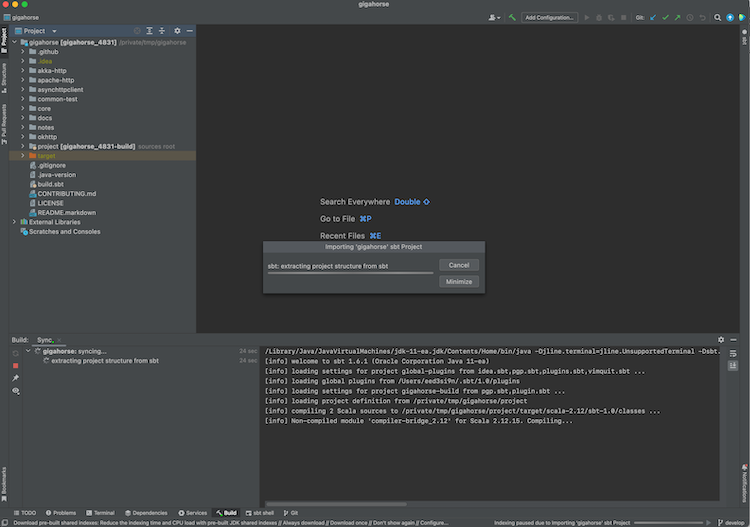
- 导入过程完成后,打开一个 Scala 文件以查看代码完成是否有效。
IntelliJ Scala 插件使用自己的轻量级编译引擎来检测错误,速度很快,但有时不准确。根据 基于编译器的突出显示,可以将 IntelliJ 配置为使用 Scala 编译器进行错误突出显示。
使用 IntelliJ IDEA 进行交互式调试
- IntelliJ 支持通过在代码中设置断点来进行交互式调试。
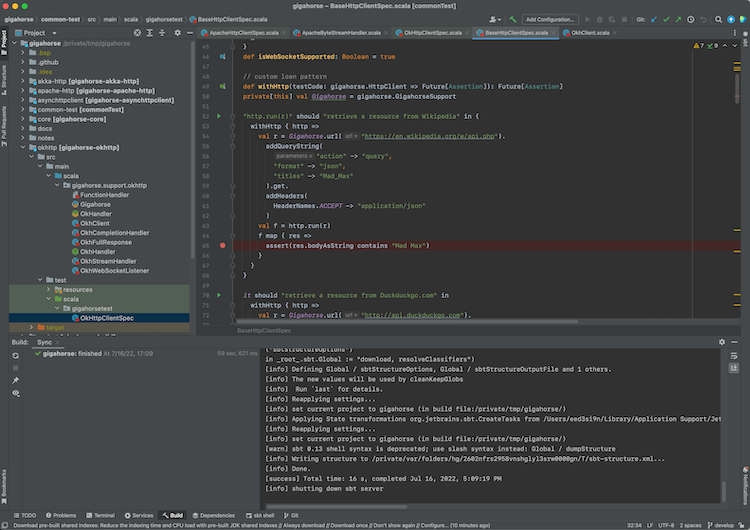
- 可以通过右键单击单元测试并选择“调试‘<测试名称>’”来启动交互式调试。您也可以点击编辑器左侧靠近单元测试的绿色“运行”图标。当测试遇到断点时,您可以检查变量的值。
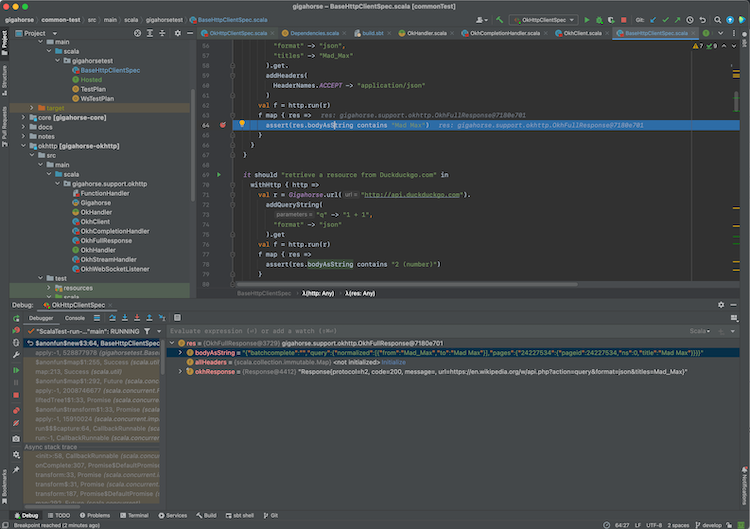
有关如何在交互式调试会话中导航的更多详细信息,请参阅 IntelliJ 文档上的 调试代码 页面。
将 sbt 用作 IntelliJ IDEA 构建服务器(高级)
将构建导入到 IntelliJ 意味着您实际上是在使用 IntelliJ 作为构建工具和编译器进行编码(另请参阅 基于编译器的突出显示)。虽然许多用户对这种体验感到满意,但根据代码库,一些编译错误可能是错误的,它可能无法与生成源代码的插件良好配合,并且通常您可能希望使用与 sbt 相同的构建语义进行编码。值得庆幸的是,现代 IntelliJ 支持其他构建服务器,包括通过 构建服务器协议 (BSP) 支持 sbt。
在 IntelliJ 中使用 BSP 的好处是您使用 sbt 来执行实际的构建工作,因此如果您是那种在旁边打开 sbt 会话的程序员,这将避免双重编译。
| 导入到 IntelliJ | IntelliJ 中的 BSP | |
|---|---|---|
| 可靠性 | ✅ 可靠的行为 | ⚠️ 还不成熟。可能会遇到 UX 问题。 |
| 响应速度 | ✅ | ⚠️ |
| 正确性 | ⚠️ 使用自己的编译器进行类型检查,但可以配置为使用 scalac | ✅ 使用 Zinc + Scala 编译器进行类型检查 |
| 生成的源代码 | ❌ 生成的源代码需要重新同步 | ✅ |
| 构建重用 | ❌ 并排使用 sbt 需要双重构建 | ✅ |
要在 IntelliJ 上使用 sbt 作为构建服务器
- 在“插件”选项卡上安装 Scala 插件。
- 要使用 BSP 方法,请不要使用“项目”选项卡上的“打开”按钮。
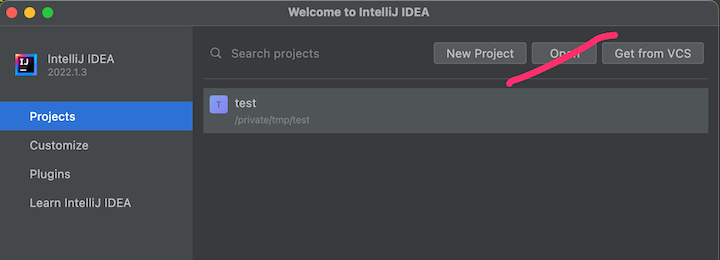
- 从菜单栏中,点击“新建”>“从现有源创建项目”,或查找操作(在 macOS 上为
Cmd-Shift-P)并键入“现有”以找到“从现有源导入项目”。
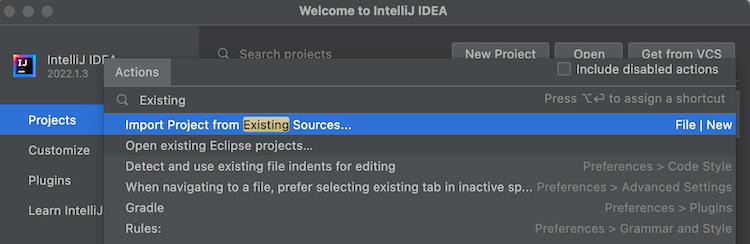
- 打开一个
build.sbt文件。在提示时选择BSP。
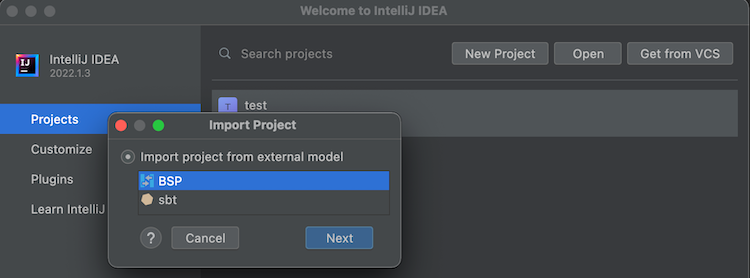
- 选择sbt(推荐)作为导入 BSP 工作区的工具。
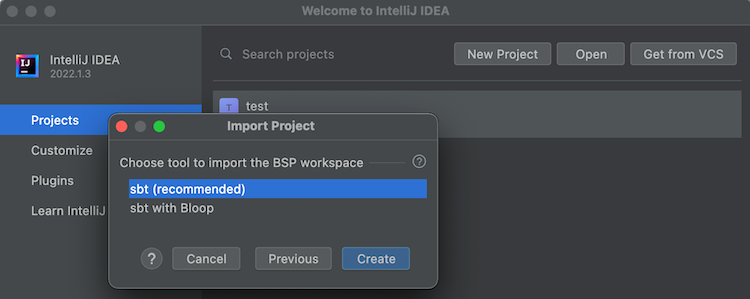
- 导入过程完成后,打开一个 Scala 文件以查看代码完成是否有效。
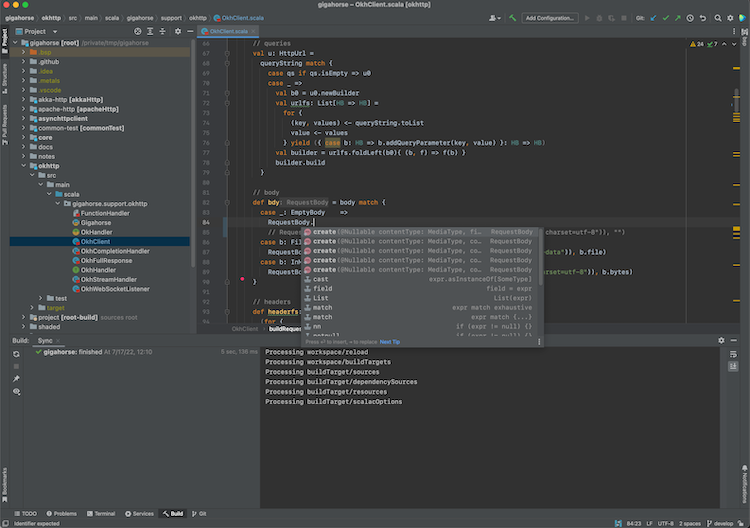
使用以下设置来选择退出某些子项目。
bspEnabled := false
- 打开“首选项”,搜索 BSP 并选中“保存文件时自动构建”,并取消选中“在导入之前将 sbt 项目导出到 Bloop”。
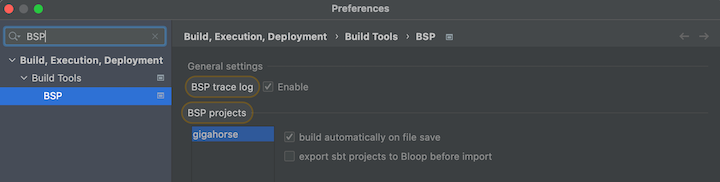
当您更改代码并保存它们时(在 macOS 上为 Cmd-S),IntelliJ 将调用 sbt 来执行实际的构建工作。
另请参阅 Igal Tabachnik 的 在 IntelliJ 和 Scala 中有效使用 BSP,以了解更多详细信息。
登录到 sbt 会话
我们也可以使用瘦客户端登录到现有的 sbt 会话。
- 在“终端”部分,键入
sbt --client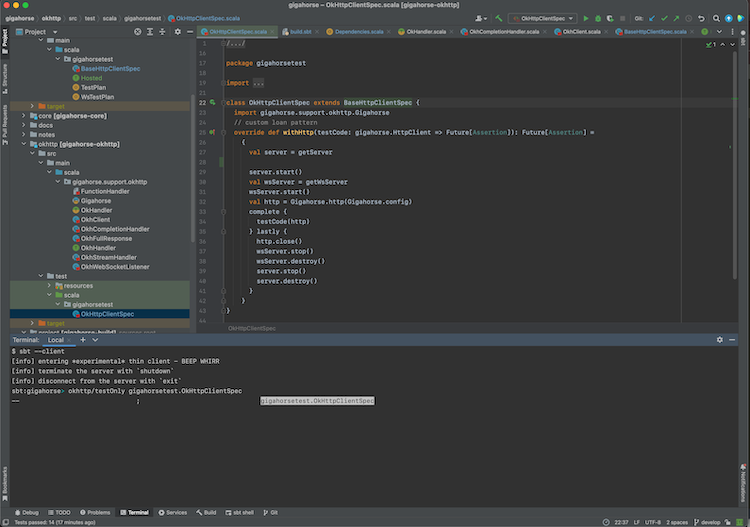
这使您可以登录到 IntelliJ 已启动的 sbt 会话。在那里,您可以使用已编译的代码调用 testOnly 和其他任务。
将 Neovim 用作 Metals 前端(高级)
Neovim 是 Vim 的现代分支,开箱即用地支持 LSP,这意味着它可以配置为 Metals 的前端。
Metals 的维护者 Chris Kipp 创建了 nvim-metals 插件,它在 Neovim 上提供了全面的 Metals 支持。要安装 nvim-metals,请根据 Chris 的 lsp.lua 在 $XDG_CONFIG_HOME/nvim/lua/ 下创建 lsp.lua 并根据您的偏好进行调整。例如,注释掉它的插件部分,并使用您选择的插件管理器(如 vim-plug)加载列出的插件。
在 init.vim 中,可以将该文件加载为
lua << END
require('lsp')
END
根据 lsp.lua,g:metals_status 应该显示在状态栏上,可以使用 lualine.nvim 等来完成。
- 接下来,使用 Neovim 在 sbt 构建中打开一个 Scala 文件。
- 在提示时运行
:MetalsInstall。 - 运行
:MetalsStartServer。 - 如果状态栏已设置,您应该看到类似“连接到 sbt”或“索引”的内容。

- 当您处于插入模式时,代码完成有效,您可以使用 Tab 键浏览候选项。

- 保存更改时会触发构建,并且编译错误会内联显示。

转到定义
- 您可以使用
gD跳转到光标下的符号的定义(确切的键绑定可以自定义)。

- 使用
Ctrl-O返回旧缓冲区。
悬停
- 要在光标下显示符号的类型信息(类似于悬停),请在 Normal 模式下使用
K

列出诊断信息
- 要列出所有编译错误和警告,请使用
<leader>aa
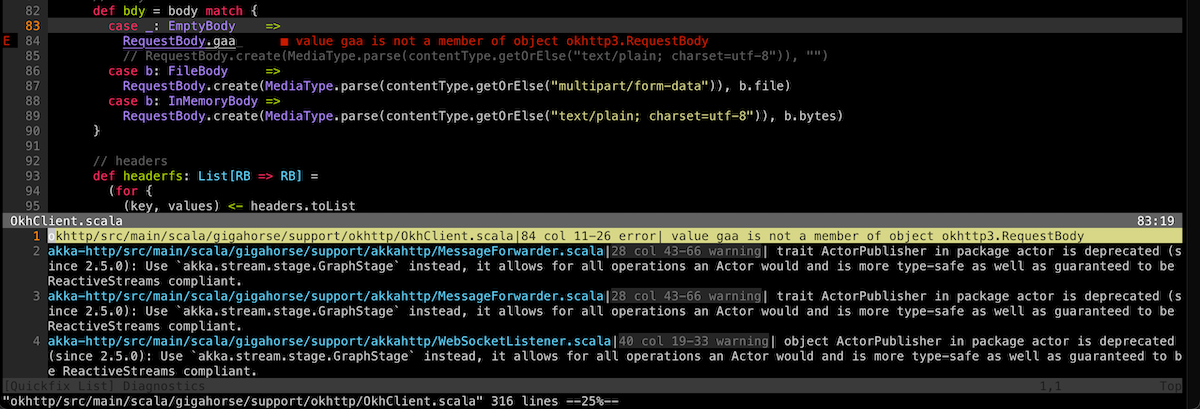
- 由于这在标准的快速修复列表中,您可以使用诸如
:cnext和:cprev之类的命令来浏览错误和警告。 - 要仅列出错误,请使用
<leader>ae。
使用 Neovim 进行交互式调试
- 感谢 nvim-dap,Neovim 支持交互式调试。使用
<leader>dt在代码中设置断点

- 导航到单元测试,确认它通过悬停(
K)构建,然后“调试继续”(<leader>dc)启动调试器。在提示时选择“1: RunOrTest”。 - 当测试命中断点时,您可以通过调试悬停(
<leader>dK)检查变量的值

- 再次“调试继续”(
<leader>dc)以结束会话。
有关更多详细信息,请参阅nvim-metals。
登录到 sbt 会话
我们也可以使用瘦客户端登录到现有的 sbt 会话。
- 在一个新的 vim 窗口中,键入
:terminal以启动内置终端。 - 键入
sbt --client

即使它在 Neovim 内,制表符补全等也能在内部正常工作。